Bạn làm việc ở bộ phận kế toán tiền lương, công ty bạn mỗi khi tính lương sẽ có tính thêm phụ cấp thâm niên theo số tháng làm việc ở công ty? Và bạn đang cần tìm cách tính thâm niên trong Excel? Vậy thì bài viết dưới đây sẽ hướng dẫn chi tiết cho bạn.  1. Xác định số tháng thâm niên Số tháng thâm niên= Thời gian hiện tại – Thời gian vào làm (Quy ra đơn vị tháng)
1. Xác định số tháng thâm niên Số tháng thâm niên= Thời gian hiện tại – Thời gian vào làm (Quy ra đơn vị tháng)
- Thời gian hiện tại được quy ra tháng = Năm hiện tại * 12 + Tháng hiện tại
- Thời gian vào làm = Năm vào làm * 12 + Tháng vào làm
Công thức Excel được ghi như sau: 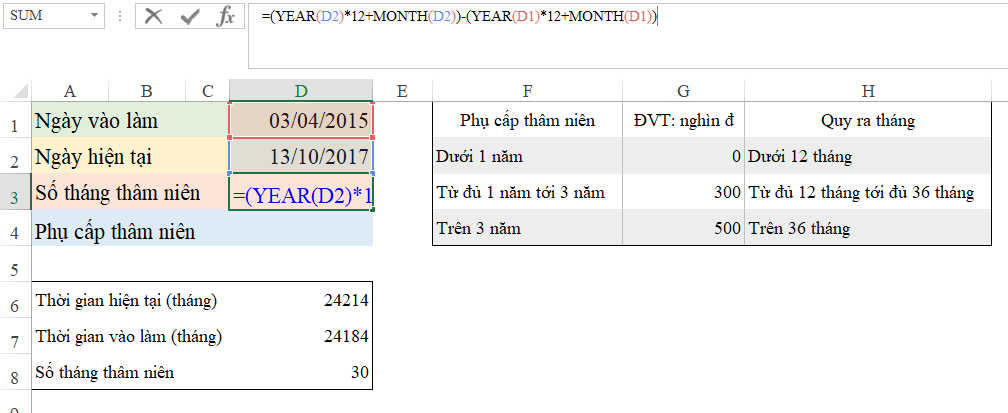 Hàm sử dụng trong trường hợp này:
Hàm sử dụng trong trường hợp này:
YEAR(serial_number) công dụng xác định giá trị số năm của thời gian được chọn MONTH(serial_number) công dụng xác định giá trị số tháng của thời gian được chọn
2. Phụ cấp thâm niên Dựa theo quy định về tính phụ cấp thâm niên, ta có thể diễn giải ra công thức logic (IF) như bên dưới: 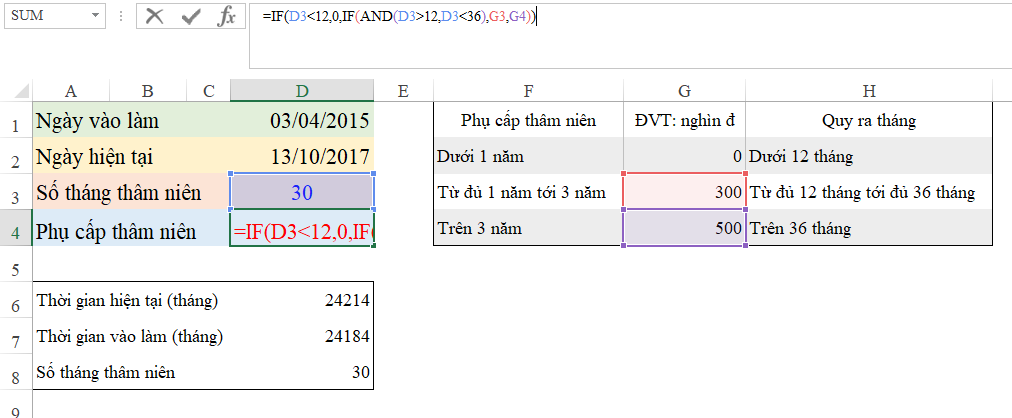 Công thức được dùng:
Công thức được dùng:
IF(D3<12,0,IF(AND(D3>=12,D3<=36),G3,G4))
- IF(D3<12,0 :Nếu như số tháng thâm niên (giá trị tính được ở ô D3) nhỏ hơn 12 thì sẽ cho ra kết quả = 0
- IF(AND (D3>=12,D3<=36): Vì giới hạn từ đủ 12 tháng đến đủ 36 tháng là giới hạn kép, nên bạn phải đưa ra thành 2 nội dung sau đó kết hợp lại bởi hàm AND
- Nếu đã thỏa mãn điều kiện trên thì sẽ lấy kết quả là 300
- Còn nếu không thỏa mãn điều kiện trên (và đồng thời cũng không thỏa mãn điều kiện IF đầu tiên) thì sẽ lấy kết quả là 500
Vậy là xong rồi, cách tính thâm niên trong Excel đơn giản đúng không nào? Chúc bạn thực hiện các thao tác thành công!
